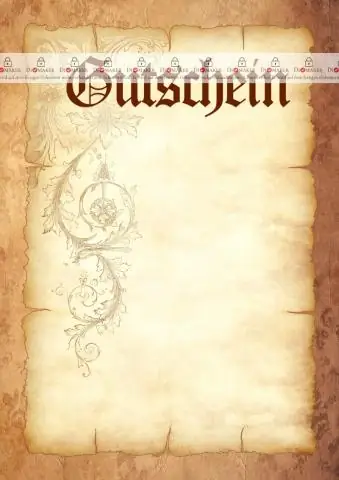
Obsah:
- Autor John Day [email protected].
- Public 2024-01-30 08:21.
- Naposledy změněno 2025-01-23 14:38.


Poprvé jsem na DODOcase VR narazil prostřednictvím svého místního hackerspaceTkkrLab.
Můj první dojem byl, že je to šikovný a jednoduchý gadget, který z téměř jakéhokoli mobilního telefonu udělá 3D senzaci. Zaujalo mě to tedy. Poté, co jsem viděl prvních pár stavění, chtěl jsem udělat ten svůj o něco odolnější a odolnější vůči vodě (možná nikdy nevíte, jestli vás potká déšť nebo jiné neštěstí).
V tomto nevyzpytatelném jsem podrobně sepsal kroky, jak jsem to udělal a jak dát případ dohromady.
Co k tomuto pokynu potřebujete:
- DODOcase VR
- Tekutý akrylový sprej (použil jsem sprej Plastik 70)
- super / bláznivé lepidlo
máš všechno? Pojďme začít!
Krok 1: Vyražte otvory

Z čelní desky a hlavní desky vyrazte předem připravené otvory.
To lze snadno provést zubním trsátkem (nebo něčím podobným).
Krok 2: Plastifikace kusů

Vezměte plechovku tekutého akrylu a nastříkejte následující položky:
- Hlavní deska
- čelní deska
- nosní díl
- rozpěrky na telefon
- Samolepky ve tvaru prstenu
(v podstatě cokoli papíru a kartonu).
Nastříkejte hlavní desku, čelní desku a nosní část na obě strany, ostatní poklepání není nutné provádět, protože na druhé straně je lepicí materiál.
Doporučuji to udělat v dobře větraném prostoru a nejprve nastříkat jednu stranu a nechat zaschnout na dotek. Poté jej otočte a proveďte totéž pro druhou stranu.
Krok 3: Příprava čelní desky


Na čelní desku na straně s nápisem „PEER DO BUDOUCNOSTI“naneste samolepky ve tvaru prstenu. Srovnejte nálepky tak, aby mírně přesahovaly otvor, tato nálepka slouží k upevnění čoček na druhé straně.
Nyní překlopte čelní desku a vložte čočky do otvorů, které je připevňují k nálepkám, které jste dříve umístili. Ujistěte se, že se plochá strana objektivu dotýká nálepky.
Krok 4: Značka NFC

Umístěte značku NFC na hlavní desku dodocase vr na určené místo.
Tuto značku lze později použít k snadné instalaci portálu VR DoDo case VR. Tuto aplikaci lze později použít k instalaci aplikací podporujících 3D.
Krok 5: Připevnění magnetu



Umístěte jeden kus oboustranné pásky na místo k tomu určené na panel A hlavní desky, pokud je oboustranná páska příliš krátká, zarovnejte ji doprostřed hlavní desky DODOcase VR (stále v určené oblasti). Nyní odstraňte ochrannou fólii z pásky.
Sklopte panel A tak, aby odpovídal druhému panelu A, a vložte magnet do otvoru. Bude drženo na místě pomocí dříve použité oboustranné pásky.
Krok 6: Skládání pouzdra




Umístěte jeden kus oboustranné pásky na místo k tomu určené na panelu A hlavní desky, pokud je pásek příliš krátký, zarovnejte ji uprostřed určené oblasti.
Odstraňte ochrannou fólii z oboustranné pásky
Vezměte nosní a obličejovou desku a dejte je dohromady, ujistěte se, že křivka čočky směřuje stejným způsobem jako nosní deska. (o tom je také označení na hlavní desce).
Umístěte nosní a čelní desku na hlavní desku a sklopte hlavní desku tak, aby se panel B setkal s druhým panelem B
Krok 7: Lepení dílků

Pro extra odolnost přilepte všechny panely k sobě lepidlem super/krazy.
Nyní je to možné, protože DODOcase VR je nyní plastifikovaný.
Po nanesení lepidla na pouzdro jednoduše přidržte panely na místě, dokud lepidlo nezaschne (obvykle to bude trvat několik sekund).
Krok 8: Dokončení



Umístěte nálepku ve tvaru písmene T mezi čočky na přední část pouzdra, tato nálepka má DODOcase VR udržovat v čistotě a uklidit otvor v přední části, kde se panely setkávají.
Přilepte suchý zip na určená místa na pouzdru. Na klapku doporučuji umístit tvrdší (jako kartáč) kusy suchého zipu a měkčí (chlupaté) kusy na suchý zip na hlavní část pouzdra.
V případě potřeby umístěte rozpěrky telefonu na klapku.
V neposlední řadě umístěte kovový kroužek na vnější stranu pouzdra přes magnet. Tento prsten bude fungovat jako přepínač.
Doporučuje:
Postup: Instalace Raspberry PI 4 bezhlavého (VNC) s Rpi imagerem a obrázky: 7 kroků (s obrázky)

Jak na to: Instalace Raspberry PI 4 Headless (VNC) s Rpi-imager a obrázky: Mám v plánu použít tento Rapsberry PI ve spoustě zábavných projektů zpět na mém blogu. Neváhejte se na to podívat. Chtěl jsem se vrátit k používání svého Raspberry PI, ale na novém místě jsem neměl klávesnici ani myš. Už je to dlouho, co jsem nastavoval Raspberry
Recyklovatelný stolní ventilátor (odolný proti selhání): 10 kroků (s obrázky)

Recyklovatelný stolní ventilátor (odolný proti selhání): Toto je návod, jak vytvořit extrémně jednoduchý mini stolní ventilátor, který lze znovu použít ze všech nápojových kelímků, které pravděpodobně vyhodíte (pro mě nejspíše šálky Boba Tea), a alternativa k ochlazení během horkého slunečného dne. Tento s
Senzor teploty odolný vůči poruchám Síťový ovladač: 8 kroků

Síťový ovladač teplotního senzoru odolného proti chybám: Tento návod vám ukáže, jak převést desku Arduino Uno na jednoúčelový ovladač pro sadu teplotních senzorů DS18B20 schopných automatizované izolace vadných senzorů. Regulátor může spravovat až 8 senzorů pomocí Arduina Uno. (A
Vykreslete 3D obrázky svých desek plošných spojů pomocí Eagle3D a POV-Ray: 5 kroků (s obrázky)

Vykreslování 3D obrázků vašich desek plošných spojů pomocí Eagle3D a POV-Ray: Pomocí Eagle3D a POV-Ray můžete vytvářet realistické 3D vykreslování vašich desek plošných spojů. Eagle3D je skript pro EAGLE Layout Editor. Tím se vygeneruje soubor pro sledování paprsku, který bude odeslán na POV-Ray, který nakonec vyskočí finální im
Vytvářejte stereofonní grafické obrázky v aplikaci Excel: 8 kroků (s obrázky)

Vytvářejte stereofonní grafické obrázky v aplikaci Excel: Stereo grafické obrázky mohou 3D hloubkám dodat hloubku
